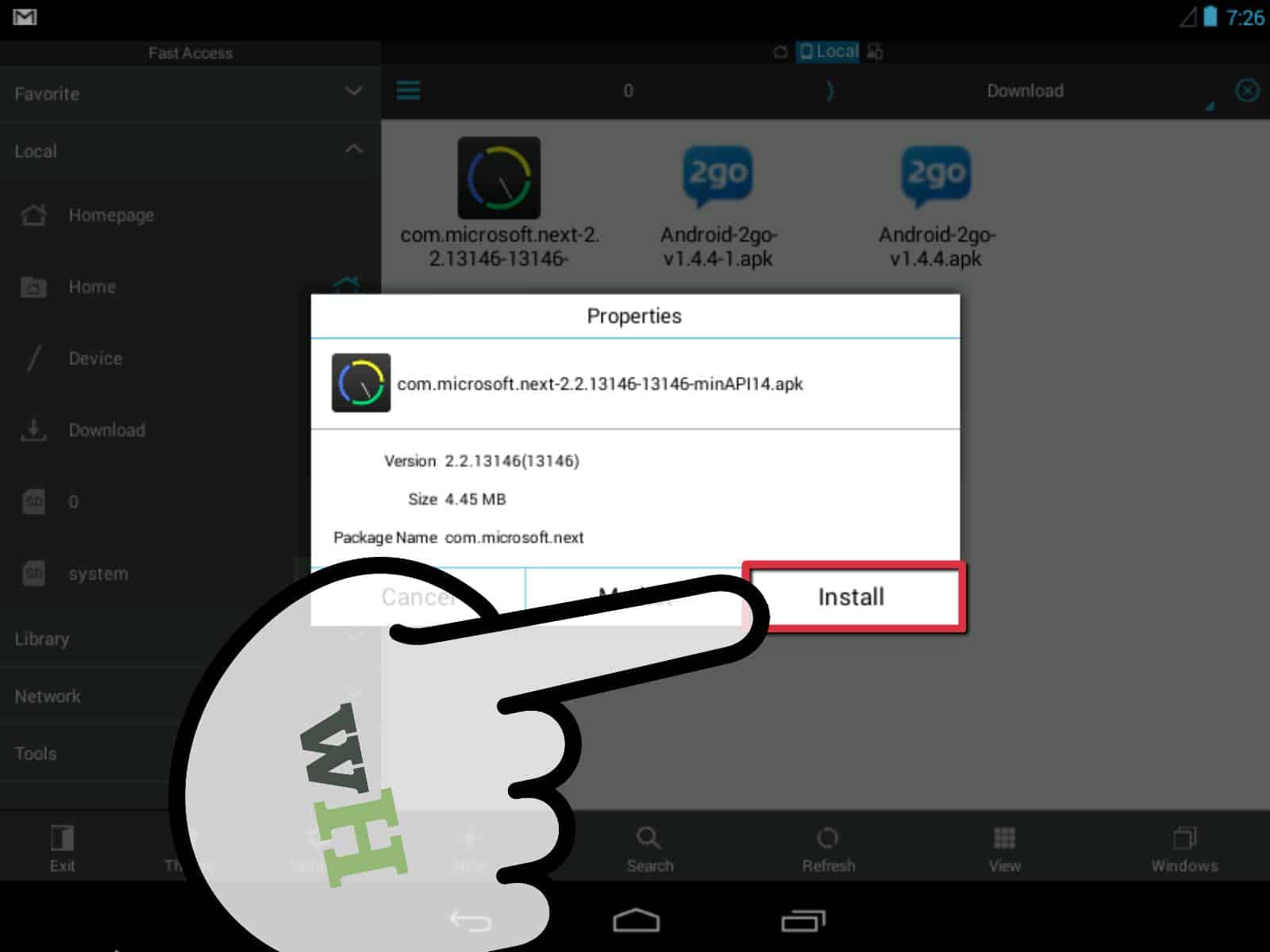118
Para instalar aplicações Android manualmente, é necessário efetuar determinadas configurações no dispositivo e utilizar o formato de ficheiro adequado.
Instalar aplicações Android manualmente: Preparação
Por motivos de segurança, por predefinição, só é possível instalar aplicações Android através da Google Play Store. Para contornar este obstáculo, é necessário efetuar a seguinte configuração:
- Abre as definições no teu dispositivo final. Abra o menu Segurança, Bloqueio de ecrã & Segurança ou Dados biométricos e segurança. O nome pode ser diferente consoante o dispositivo
- Nas definições de segurança, active a opção Instalar aplicações de fontes desconhecidas ou origens não seguras. Isto permite-lhe instalar aplicações que não sejam da Google Play Store
- Para a instalação, também é necessário o ficheiro de instalação correspondente da aplicação pretendida. Este deve estar no formato APK. Podes encontrar os ficheiros APK para todas as ferramentas comuns do Android no nosso centro de transferências.
- Não custa nada instalar um gestor de ficheiros bem organizado, como o Total Commander. Isso facilitará a busca pelo arquivo APK.
- Nota: Alguns dispositivos Android permitem automaticamente a instalação de ficheiros APK. Normalmente, este também é o caso dos dispositivos com root.
Instalar aplicações Android manualmente: Instruções
Depois de cumprir todos os requisitos, pode instalar a aplicação pretendida:
- Primeiro, transfere o ficheiro APK desejado para o teu dispositivo final. Isto é possível através de serviços na nuvem ou cabos de dados, por exemplo. Teoricamente, também é possível transferi-lo diretamente para o dispositivo final.
- Localize o ficheiro APK no gestor de ficheiros e clique nele. A instalação será iniciada.
- Provavelmente, irá receber um aviso de que o ficheiro não é uma aplicação da Google Play Store. Confirme a instalação para o executar.
- Aguarde até que o processo de instalação esteja concluído. Dependendo do tamanho da aplicação, isto pode demorar alguns segundos ou minutos.
- Em seguida, pode encontrar a aplicação para todas as outras aplicações nas definições ou através do atalho no seu ecrã inicial. Pode então ser utilizada como habitualmente.